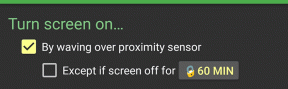वेब, डेस्कटॉप और मोबाइल पर डिस्कॉर्ड यूजर आईडी कैसे खोजें
अनेक वस्तुओं का संग्रह / / April 02, 2023
क्या आपको कभी डिस्कॉर्ड पर किसी की यूजर आईडी खोजने की जरूरत पड़ी है? हो सकता है कि आप किसी की रिपोर्ट करना चाहते हों या उन्हें मित्र के रूप में जोड़ना चाहते हों, लेकिन आप यह नहीं जानते कि उनकी विशिष्ट पहचान संख्या कैसे पता करें। ठीक है, चिंता न करें क्योंकि यह लेख आपको दिखाएगा कि आसानी से एक डिस्कॉर्ड यूजर आईडी कैसे प्राप्त करें I
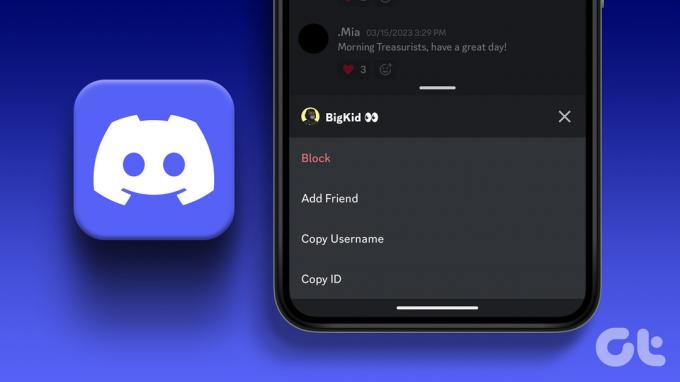
अपनी डिस्कॉर्ड आईडी खोजने से पहले, उपयोगकर्ता नाम और उपयोगकर्ता आईडी के बीच के अंतर को समझें। खैर, एक उपयोगकर्ता नाम एक ऐसा नाम है जो आपकी प्रोफ़ाइल पर दिखाई देता है और अन्य उपयोगकर्ताओं को दिखाई देता है; इसे किसी भी समय बदला जा सकता है। दूसरी ओर, उपयोगकर्ता आईडी, प्रत्येक उपयोगकर्ता को डिस्कोर्ड द्वारा निर्दिष्ट एक अद्वितीय संख्यात्मक पहचानकर्ता है। यह आपके खाते से जुड़ी संख्याओं की एक श्रृंखला है और इसे बदला नहीं जा सकता।
इसलिए, व्यापक स्तर पर, उपयोगकर्ता नाम अधिक उपयोगकर्ता के अनुकूल हैं और संचार के लिए उपयोग किए जाते हैं। इसी समय, उपयोगकर्ता आईडी मुख्य रूप से प्रशासनिक और तकनीकी उद्देश्यों को पूरा करती हैं। हालाँकि, अपनी डिस्कॉर्ड यूजर आईडी खोजने के लिए, आपको पहले डिस्क पर डेवलपर मोड को सक्षम करना होगा।
यूजर आईडी एक्सेस करने के लिए डिसॉर्डर डेवलपर मोड को कैसे चालू करें
जैसा कि नाम से पता चलता है, डेवलपर मोड उन उन्नत उपयोगकर्ताओं और डेवलपर्स के लिए अभिप्रेत है जो कोडिंग और प्रोग्रामिंग की जटिलता को समझते हैं। जब आप डिस्कोर्ड पर डेवलपर मोड को सक्षम करते हैं, तो यह आपको कुछ सुविधाओं और सेटिंग्स तक पहुंचने की अनुमति देता है जो नियमित उपयोगकर्ताओं के लिए उपलब्ध नहीं हैं, जैसे;
- उपयोगकर्ता आईडी, सर्वर आईडी और संदेश आईडी सहित उपयोगकर्ताओं और सर्वरों के बारे में विस्तृत जानकारी तक पहुंच।
- आप डिस्कॉर्ड की उपस्थिति के कुछ पहलुओं को अनुकूलित कर सकते हैं और बॉट लिखने के लिए डिस्कॉर्ड एपीआई के साथ परीक्षण और प्रयोग कर सकते हैं, तृतीय-पक्ष एकीकरण, वगैरह।
आपको बस इतना करना है कि किसी भी डिवाइस से डेवलपर मोड को सक्षम करना है, और बाकी अपने आप सिंक हो जाएंगे। उस समझ के साथ, आइए वेब पर डेवलपर मोड को सक्षम करके प्रारंभ करें।
वेब या डेस्कटॉप ऐप पर डिस्कॉर्ड डेवलपर मोड को कैसे इनेबल करें
टिप्पणी: हालाँकि वेब और डिस्कॉर्ड डेस्कटॉप ऐप के लिए चरण समान हैं, हम प्रदर्शन के लिए वेब संस्करण का उपयोग करेंगे।
स्टेप 1: अपने विंडोज या मैक पर अपने पसंदीदा ब्राउज़र से डिस्कॉर्ड पर जाएं और अपने खाते में लॉग इन करें।
डिस्कॉर्ड पर जाएं

चरण दो: उपयोगकर्ता सेटिंग्स तक पहुंचने के लिए नीचे बाईं ओर स्थित गियर आइकन पर क्लिक करें।

चरण 3: बाएँ फलक से, ऐप सेटिंग्स के अंतर्गत, उन्नत पर जाएँ।
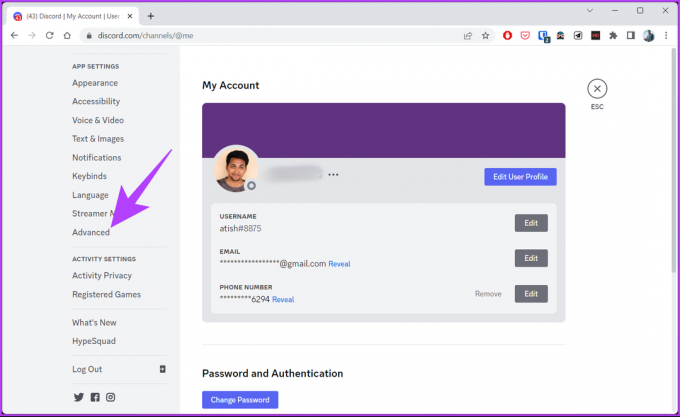
चरण 4: दाएँ फलक से डेवलपर मोड पर टॉगल करें।

इतना ही। डिस्कॉर्ड के डेवलपर मोड को सफलतापूर्वक सक्षम कर दिया गया है। अब, आप अपनी डिस्कॉर्ड आईडी खोजने के लिए आगे बढ़ सकते हैं।
हालाँकि, यदि आपके पास अपने पीसी तक पहुंच नहीं है, तो आप डेवलपर मोड को सक्षम करने के लिए अपने Android या iOS डिवाइस का उपयोग कर सकते हैं। जारी रखें पढ़ रहे हैं।
Android या iPhone पर डिस्कॉर्ड डेवलपर मोड को कैसे चालू करें
आरंभ करने के लिए, सुनिश्चित करें कि आपके पास अपने डिवाइस पर नवीनतम डिस्कोर्ड ऐप इंस्टॉल है। तुम कर सकते हो अद्यतनों की जाँच करें और उन्हें स्थापित करें प्ले स्टोर या ऐप स्टोर से और नीचे दिए गए निर्देशों का पालन करें।
टिप्पणी: चरण Android और iOS दोनों उपकरणों के लिए समान हैं। प्रदर्शन के लिए, हम एक Android डिवाइस का उपयोग करेंगे।
स्टेप 1: अपने डिवाइस पर डिस्कॉर्ड ऐप खोलें।
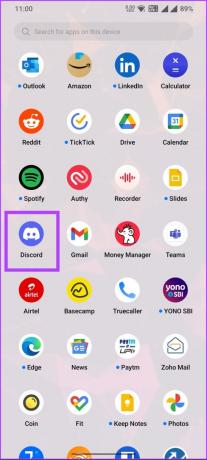
चरण दो: नीचे वाले टैब से अपनी प्रोफ़ाइल पर जाएं.
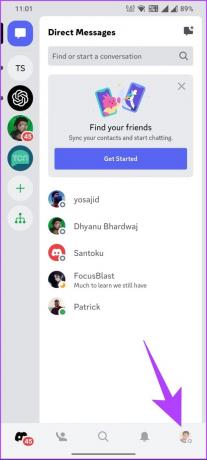
चरण 3: नीचे स्क्रॉल करें और ऐप सेटिंग्स के तहत उन्नत पर टैप करें।
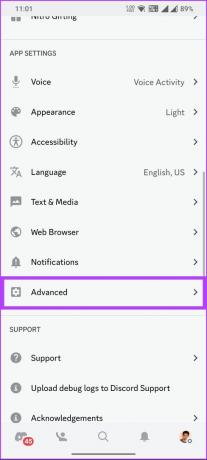
चरण 4: उन्नत टैब में, डेवलपर मोड पर टॉगल करें।
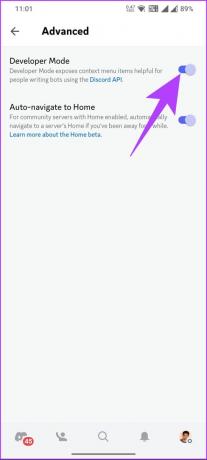
तुम वहाँ जाओ। अब, आप एक डेवलपर के रूप में डिस्कोर्ड का उपयोग कर सकते हैं। और जैसा कि हमने ऊपर उल्लेख किया है, जब आप अपने Android या iOS डिवाइस पर डेवलपर मोड को सक्षम करते हैं, तो सेटिंग्स सभी डिवाइस और प्लेटफॉर्म पर डिस्कॉर्ड के साथ सिंक हो जाएंगी।
अब जब हमारे पास डेवलपर मोड सक्षम है, तो चलिए आपकी अनूठी डिस्कॉर्ड आईडी ढूंढते हैं।
वेब या डेस्कटॉप ऐप पर अपनी डिसॉर्डर यूजर आईडी कैसे खोजें I
वेब पर अपनी डिस्कॉर्ड आईडी तक पहुँचना अपेक्षाकृत सरल है। इसके अलावा, आपकी डिस्कॉर्ड आईडी को जानने से चीजें आसान हो जाती हैं, खासकर जब आप चाहते हैं कि कोई आपको मित्र के रूप में जोड़े, सर्वर से जुड़े, किसी समस्या का निवारण करे, आदि।
वेब पर अपनी डिस्कॉर्ड आईडी खोजने के दो तरीके हैं। यह ध्यान में रखते हुए कि आप पहले ही उपरोक्त चरणों से गुजर चुके हैं और डेवलपर मोड को सक्षम कर चुके हैं, नीचे दिए गए चरणों का पालन करें।
विधि 1: आपकी प्रोफ़ाइल से
डिस्कॉर्ड वेब और डेस्कटॉप ऐप दोनों के लिए चरण समान हैं। हालाँकि, प्रदर्शन उद्देश्यों के लिए, हम वेब संस्करण का उपयोग करेंगे। नीचे दिए गए निर्देशों का पालन करें।
स्टेप 1: अपने विंडोज या मैक पर अपने पसंदीदा ब्राउज़र से डिस्कॉर्ड पर जाएं और अपने खाते में लॉग इन करें।
डिस्कॉर्ड पर जाएं

चरण दो: उपयोगकर्ता सेटिंग्स तक पहुंचने के लिए नीचे बाईं ओर स्थित गियर आइकन पर क्लिक करें।

चरण 3: दाएँ फलक में, अपने उपयोगकर्ता नाम और अवतार के आगे, तीन क्षैतिज बिंदुओं पर क्लिक करें।

चरण 4: पॉप-अप से, कॉपी आईडी चुनें।
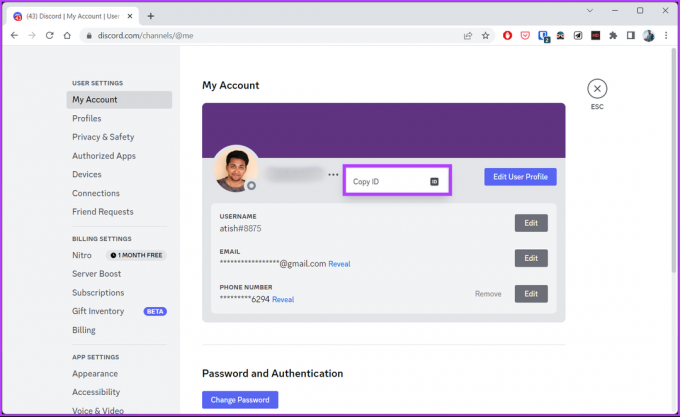
इससे आपकी Discord ID कॉपी हो जाती है, और आप इसे बाद में किसी के साथ भी सेव या शेयर कर सकते हैं। आपकी डिस्कॉर्ड आईडी तक पहुंचने का एक और तरीका है; जारी रखें पढ़ रहे हैं।
विधि 2: कलह सर्वर से
हम विंडोज पर डिस्कोर्ड ऐप का उपयोग करके चरणों का प्रदर्शन करेंगे। हालाँकि, आप चरणों का पालन कर सकते हैं, भले ही आप वेब पर हों या मैक ऐप के लिए डिस्कॉर्ड का उपयोग कर रहे हों। नीचे दिए गए चरणों का पालन करें।
स्टेप 1: वेब, विंडोज या मैक पर डिस्कॉर्ड लॉन्च करें।
चरण दो: आप जिस डिस्कॉर्ड सर्वर का हिस्सा हैं, उस पर नेविगेट करें।
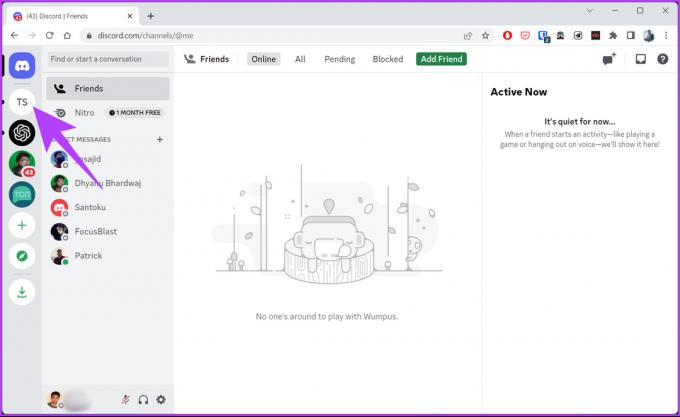
चरण 3: चैट अनुभाग से, शीर्ष पर सदस्य सूची आइकन पर क्लिक करें।

चरण 4: उपयोगकर्ता फलक में, सर्वर के भीतर अपने अवतार पर राइट-क्लिक करें।
टिप्पणी: आप अन्य उपयोगकर्ताओं के अवतारों पर उनकी डिस्कॉर्ड आईडी खोजने के लिए राइट-क्लिक कर सकते हैं।

चरण 5: ड्रॉप-डाउन मेनू से, कॉपी आईडी चुनें।
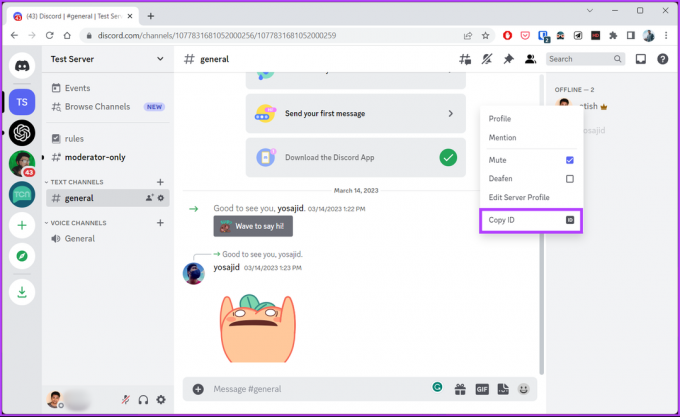
इसके साथ, अब आपके पास अपनी डिस्कॉर्ड आईडी है, जिसे आप कहीं सेव कर सकते हैं या किसी के साथ साझा कर सकते हैं। यदि आपके पास अपने डेस्कटॉप तक पहुंच नहीं है, तो आप मोबाइल डिवाइस के माध्यम से अपनी डिस्कॉर्ड आईडी तक पहुंच सकते हैं। पढ़ते रहते हैं।
Android या iOS पर अपनी डिस्कॉर्ड आईडी कैसे प्राप्त करें
मोबाइल उपकरणों पर अपनी डिस्कॉर्ड आईडी जानना वेब या डेस्कटॉप ऐप पर इसे एक्सेस करने जैसा ही है। मोबाइल पर अपनी डिस्कॉर्ड आईडी प्राप्त करने के दो तरीके हैं; नीचे दिए गए चरणों का पालन करें।
टिप्पणी: चरण Android और iOS दोनों उपकरणों के लिए समान हैं।
विधि 1: आपकी कलह प्रोफ़ाइल से
स्टेप 1: अपने Android या iOS डिवाइस पर अपने ऐप ड्रावर से डिस्कॉर्ड ऐप खोलें।
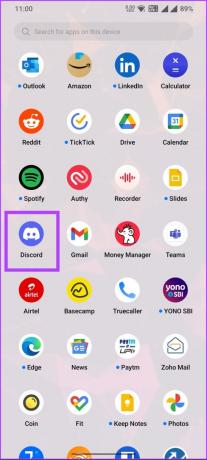
चरण दो: नीचे वाले टैब से अपनी प्रोफ़ाइल पर जाएं.
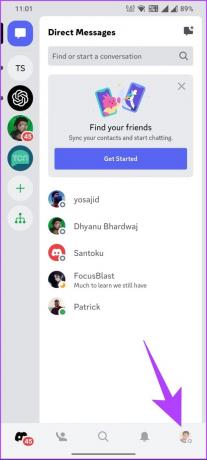
चरण 3: प्रोफाइल पेज पर तीन हॉरिजॉन्टल डॉट्स बटन पर टैप करें और कॉपी आईडी पर टैप करें।

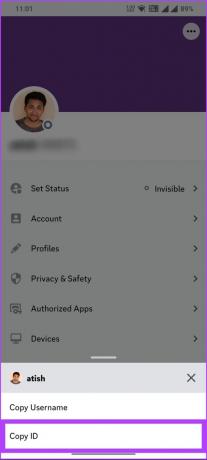
अब जब आपके पास अपनी डिस्कॉर्ड आईडी है, तो आप इसे किसी मित्र के साथ साझा कर सकते हैं या किसी भी समस्या के निवारण के लिए इसे डिस्कॉर्ड समर्थन को प्रदान कर सकते हैं। यदि आप सर्वर पर रहकर अपनी डिस्क आईडी एक्सेस करना चाहते हैं, तो साथ चलें।
विधि 2: कलह सर्वर से
एसटेप 1: अपने Android या iOS डिवाइस पर अपने ऐप ड्रावर से डिस्कॉर्ड ऐप खोलें।

चरण दो: किसी भी ऐसे सर्वर पर जाएं जिसका आप हिस्सा हैं और चैट पर जाने के लिए दाएं स्वाइप करें, और ऊपरी-दाएं कोने में सदस्य सूची आइकन पर टैप करें।
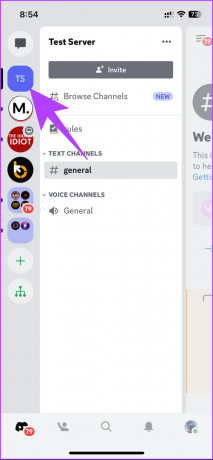
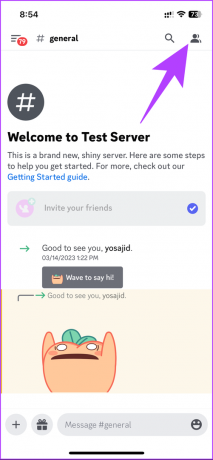
चरण 4: अपने अवतार पर टैप करें; निचली शीट में, तीन क्षैतिज बिंदुओं पर जाएँ।


चरण 5: नीचे की शीट पर, कॉपी आईडी पर टैप करें।

इससे आपकी डिस्कॉर्ड यूजर आईडी क्लिपबोर्ड पर कॉपी हो जाती है, जिसे आप भविष्य के संदर्भ के लिए कहीं भी पेस्ट कर सकते हैं। कहा जा रहा है, आप उस सर्वर आईडी का पता लगा सकते हैं जिसका आप हिस्सा हैं, चैनल आईडी, या डिस्कॉर्ड पर संदेश आईडी। जारी रखें पढ़ रहे हैं।
डिस्कॉर्ड पर सर्वर आईडी, चैनल आईडी और मैसेज आईडी कैसे खोजें
इन आईडी को ढूँढना आपकी डिस्कॉर्ड आईडी को खोजने जैसा ही है। इस खंड को दो भागों में विभाजित किया गया है: डिस्कॉर्ड वेब या डेस्कटॉप ऐप और डिस्कॉर्ड मोबाइल ऐप। नीचे दिए गए निर्देशों का पालन करें।
वेब या डेस्कटॉप पर
हम विचार कर रहे हैं कि आपने वेब, विंडोज या मैक डेस्कटॉप ऐप पर डिस्कोर्ड ऐप लॉन्च किया है। नीचे दिए गए चरणों का पालन करें।
टिप्पणी: हम मैक के लिए डिस्कॉर्ड पर प्रदर्शन करेंगे, लेकिन आप चरणों का पालन कर सकते हैं, भले ही आप डिस्कॉर्ड वेब या विंडोज डेस्कटॉप ऐप के लिए डिस्कॉर्ड पर हों।
सर्वर आईडी खोजने के लिए: बाएँ फलक में सर्वर नाम पर राइट-क्लिक करें और कॉपी आईडी चुनें।

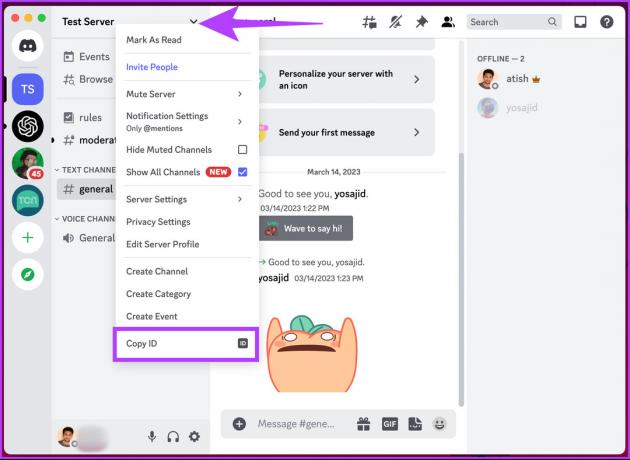
चैनल आईडी खोजने के लिए: सर्वर के अंतर्गत चैनल के नाम पर राइट-क्लिक करें और कॉपी आईडी पर क्लिक करें।
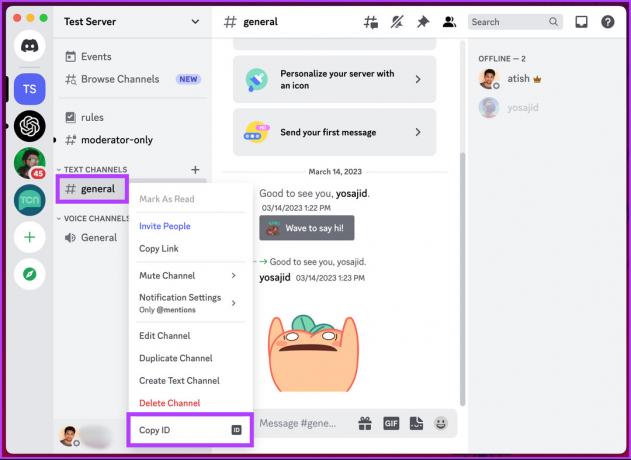
चैनल में किसी भी संदेश की संदेश आईडी खोजने के लिए: संदेश पर राइट-क्लिक करें और कॉपी आईडी चुनें।
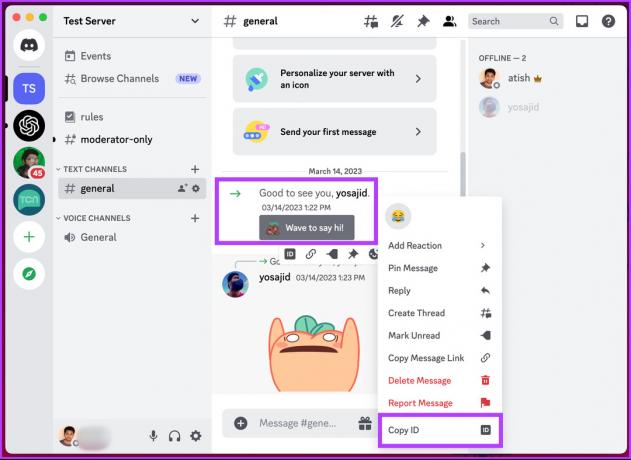
यह भी पढ़ें: डिस्कॉर्ड सर्च को ठीक करने के शीर्ष 7 तरीके विंडोज पर काम नहीं कर रहे हैं
Android या iPhone पर
चरणों को प्रदर्शित करने से पहले, हम मानते हैं कि आपने अपने डिवाइस पर डिस्कोर्ड ऐप लॉन्च किया है।
टिप्पणी: हम Android डिवाइस पर चरणों का प्रदर्शन करेंगे। हालाँकि, आप iOS डिवाइस पर होने पर भी चरणों का पालन कर सकते हैं।
सर्वर आईडी खोजने के लिए: सर्वर नाम के आगे तीन बिंदुओं पर टैप करें, और दिखाई देने वाले मेनू में, नीचे स्क्रॉल करें और कॉपी आईडी पर टैप करें।
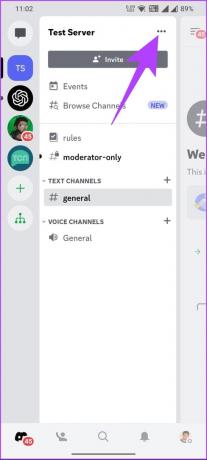

चैनल आईडी खोजने के लिए: सर्वर के अंतर्गत चैनल नाम को दबाकर रखें और कॉपी आईडी चुनें।


चैनल में किसी भी संदेश की संदेश आईडी खोजने के लिए: संदेश को टैप करके रखें और पॉप-अप मेनू में कॉपी आईडी चुनें।

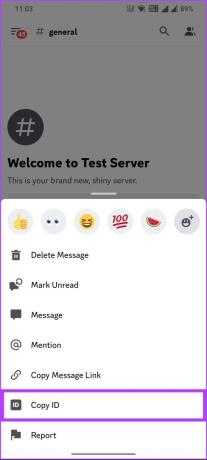
यदि आपके कोई प्रश्न हैं जिन्हें हमने लेख में शामिल नहीं किया है, तो कृपया नीचे दिए गए अक्सर पूछे जाने वाले प्रश्न अनुभाग देखें।
डिस्कॉर्ड यूजर आईडी खोजने पर अक्सर पूछे जाने वाले प्रश्न
डिस्कॉर्ड पर अलग-अलग उपयोगकर्ताओं को ट्रैक करने और पहचानने के लिए डिस्क आईडी का उपयोग किया जाता है। आपकी डिस्कॉर्ड यूजर आईडी के साथ, कोई भी आपका उपयोगकर्ता नाम, प्रोफ़ाइल चित्र, सर्वर गतिविधि और खाता निर्माण तिथि देख सकता है। हालाँकि, यह ध्यान रखना आवश्यक है कि डिस्क आईडी आपके खाते से जुड़ी किसी भी निजी जानकारी या सेटिंग को प्रकट नहीं करती है।
डिस्कॉर्ड यूजर आईडी आम तौर पर साझा करने के लिए सुरक्षित होते हैं, क्योंकि वे आपके खाते के बारे में संवेदनशील या निजी जानकारी प्रकट नहीं करते हैं। अन्य उपयोगकर्ता आपको फ्रेंड रिक्वेस्ट भेजने, आपको सर्वर में जोड़ने और आपकी प्रोफ़ाइल देखने के लिए आपकी डिस्कॉर्ड आईडी का उपयोग कर सकते हैं। हालांकि, वे आपके निजी संदेश या खाता सेटिंग नहीं देख सकते हैं।
किसी भी मामले में, अपनी डिस्कॉर्ड आईडी को दूसरों के साथ साझा करते समय सतर्क रहना महत्वपूर्ण है, खासकर यदि आप उन्हें अच्छी तरह से नहीं जानते हैं या उन पर भरोसा करते हैं। अपनी डिस्कॉर्ड आईडी को अजनबियों या सार्वजनिक मंचों पर साझा करने से अवांछित संदेश या उत्पीड़न हो सकता है।
किसी के आईपी पते को केवल उनकी डिस्कॉर्ड आईडी से प्राप्त करने का कोई आधिकारिक तरीका नहीं है। हालाँकि, आप एक उपकरण की कोशिश कर सकते हैं जिसे कहा जाता है डिस्कॉर्ड आईपी रिज़ॉल्वर. यह किसी का आईपी पता ऑनलाइन प्राप्त करने के लिए डिस्कॉर्ड यूजर आईडी का उपयोग करता है।
इसके अलावा, यह जानना महत्वपूर्ण है कि किसी की अनुमति के बिना या दुर्भावनापूर्ण उद्देश्यों के लिए उसका आईपी पता प्राप्त करने का प्रयास करना विरुद्ध है डिस्कॉर्ड की सेवा की शर्तें. इसके परिणामस्वरूप डिस्कॉर्ड खाता निलंबन या कानूनी परेशानी हो सकती है।
अपनी डिस्कॉर्ड आईडी ढूंढें और कॉपी करें
अब जब आप जानते हैं कि एक डिस्कॉर्ड उपयोगकर्ता आईडी कैसे प्राप्त करें, तो आप डिस्कॉर्ड पर अपनी या किसी भी उपयोगकर्ता की प्रोफ़ाइल को आसानी से एक्सेस कर सकते हैं। यदि आप किसी मित्र के साथ उनके सर्वर पर जुड़ने का प्रयास कर रहे हैं या डिस्कॉर्ड से समर्थन की आवश्यकता है तो यह काम आ सकता है। आप इन्हें भी देखना चाह सकते हैं समापन बिंदु त्रुटि की प्रतीक्षा कर रहे डिस्कॉर्ड को ठीक करने के सर्वोत्तम तरीके.